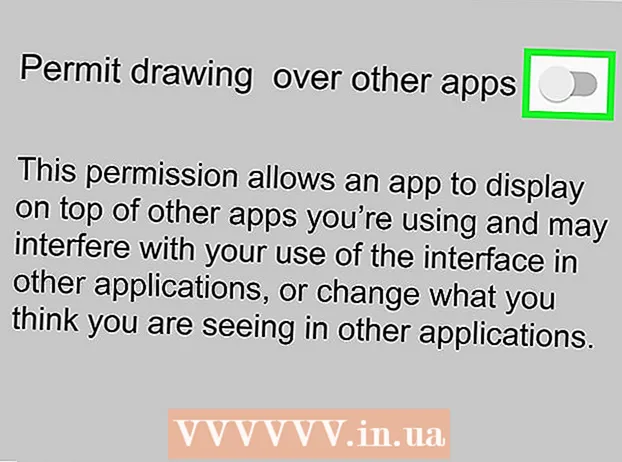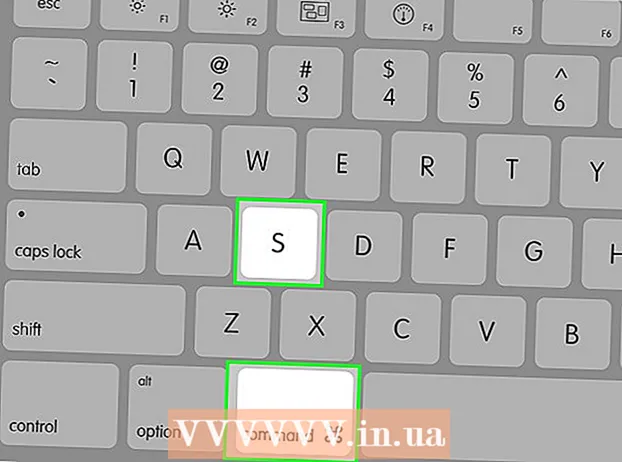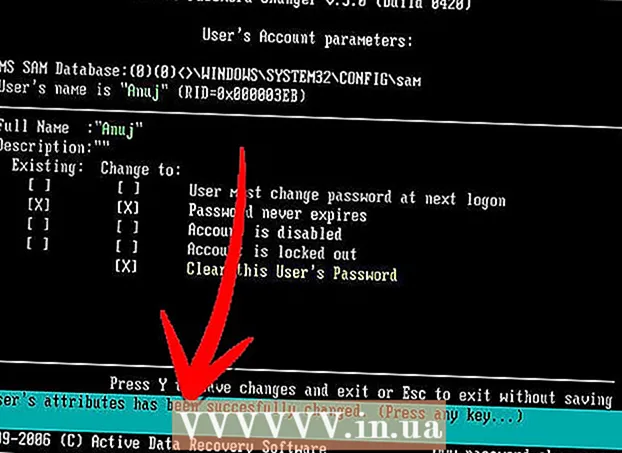מְחַבֵּר:
Bobbie Johnson
תאריך הבריאה:
8 אַפּרִיל 2021
תאריך עדכון:
1 יולי 2024

תוֹכֶן
ישנן מספר דרכים לשלב שתי תמונות בפוטושופ. בדוגמה זו נשתמש בדרך פשוטה ומהירה מאוד לשלב שתי תמונות. אם אתה רוצה ללמוד על דרכים אחרות לעבוד עם שתי תמונות, עיין במאמרים באינטרנט, הדרכות וידאו ופוסטים בפורומים המתאימים.
צעדים
 1 פתח את Adobe Photoshop CS5.1 וצור קובץ חדש. קובץ -> חדש. בחר את הרזולוציה שאתה רוצה. בדוגמה זו, הרזולוציה היא 800x600.
1 פתח את Adobe Photoshop CS5.1 וצור קובץ חדש. קובץ -> חדש. בחר את הרזולוציה שאתה רוצה. בדוגמה זו, הרזולוציה היא 800x600.  2 לאחר מכן, עבור אל קובץ -> מקום. ייפתח חלון מוקפץ. בחר אחד מהקבצים לשלב.
2 לאחר מכן, עבור אל קובץ -> מקום. ייפתח חלון מוקפץ. בחר אחד מהקבצים לשלב.  3 הניחו את הקובץ במיקום הרצוי על הבד. אתה יכול לשנות את גודל התמונה באמצעות המחוונים הפיניים והצדדים לאורך הקצוות של התמונה שנבחרה. כאשר אתה מרוצה מהתוצאה, לחץ באמצעות לחצן העכבר הימני על התמונה ובחר מקום ... אם אינך שבע רצון מהתוצאה, תוכל ללחוץ על ביטול.
3 הניחו את הקובץ במיקום הרצוי על הבד. אתה יכול לשנות את גודל התמונה באמצעות המחוונים הפיניים והצדדים לאורך הקצוות של התמונה שנבחרה. כאשר אתה מרוצה מהתוצאה, לחץ באמצעות לחצן העכבר הימני על התמונה ובחר מקום ... אם אינך שבע רצון מהתוצאה, תוכל ללחוץ על ביטול.  4 כעת תוכל להוסיף תמונה שנייה לשילוב עם התמונה הראשונה. חזור על שלב 2. התאם את גודל התמונה ואת מיקומה.
4 כעת תוכל להוסיף תמונה שנייה לשילוב עם התמונה הראשונה. חזור על שלב 2. התאם את גודל התמונה ואת מיקומה.  5 לאחר שתסיים להתאים את פרמטרי התמונה, לחץ באמצעות לחצן העכבר הימני והגדר את התמונה לקנבס. כעת שתי התמונות נמצאות על אותו בד.
5 לאחר שתסיים להתאים את פרמטרי התמונה, לחץ באמצעות לחצן העכבר הימני והגדר את התמונה לקנבס. כעת שתי התמונות נמצאות על אותו בד.  6 שמור את הקובץ על ידי בחירת קובץ -> שמור. יופיע חלון חדש עם בחירת הפורמט והגודל של התמונה השמורה. תוכל לבחור בפורמט Photoshop (PSD) אם ברצונך לערוך את הקובץ בעתיד. תוכל לבחור מתוך מספר גדול של פורמטים זמינים.
6 שמור את הקובץ על ידי בחירת קובץ -> שמור. יופיע חלון חדש עם בחירת הפורמט והגודל של התמונה השמורה. תוכל לבחור בפורמט Photoshop (PSD) אם ברצונך לערוך את הקובץ בעתיד. תוכל לבחור מתוך מספר גדול של פורמטים זמינים.  7 לאחר ששמרת את התמונה, היא תופיע ותשמור את מקומה שבו ציינת. התמונה כעת שלך.
7 לאחר ששמרת את התמונה, היא תופיע ותשמור את מקומה שבו ציינת. התמונה כעת שלך.
טיפים
- בחר את גודל הקנבס הנכון, אחרת לא תוכל לשנות הגדרות אלה בעתיד.
- כדי שתוכל לשנות את העבודה שבוצעה בעתיד: בעת שמירת הקובץ, בחר את תבנית PSD.